银河麒麟服务器系统安装KVM和创建KVM虚拟机
-
- 一 KVM概念
- 二 安装KVM组件
-
-
- 2.1 安装KVM前提
- 2.2 KVM管理工具
- 2.3 KVM安装
-
- 2.3.1 安装kvm组件
- 2.3.2 启动服务并设置开机自启
-
- 三 创建&管理虚拟机
-
-
- 3.1 创建虚拟机
- 3.2 安装过程
-
- 3.2.1 选择安装方式
- 3.2.2 选择安装ISO文件
- 3.2.3选择内存和CPU设置
- 3.2.4 配置存储池
- 3.2.5 设置虚拟机名称及网络
- 3.2.6 安装前配置
- 3.2.7 开始安装
- 3.3 通过virt-install进行安装
-
-
- 3.3.1 参数介绍
- 3.3.2 raw格式和qcow2磁盘类型介绍
- 3.3.3 virt-install安装
-
-
一 KVM概念
Linux Kernel-based Virtual Machine (KVM) 是一款 Linux 开放源码虚拟化软件,基于硬件虚拟化扩展(Intel VT- X 和 AMD-V)和 QEMU 的修改版。KVM 的实现模块又两个,分别是: kvm.ko是提供核心虚拟化的基础架构;特定于处理器的模块 kvm-intel.ko 和 kvm-amd.ko 。其设计目标是在需要引导多个未改动的 PC 操作系统时支持完整的硬件模拟。 一个普通的linux进程有两种运行模式:内核和用户。而KVM增加了第三种模式:客户模式(有自己的内核和用户模式)。在kvm模型中,每一个虚拟机都是由linux调度程序管理的标准进程。
kvm由两个部分组成:一个是管理虚拟硬件的设备驱动,该驱动使用字符设备/dev/kvm作为管理接口;另一个是模拟PC硬件的用户空间组件,这是一个稍作修改的qemu进程。 KVM 所支持的功能包括:
支持CPU 和 memory 超分(Overcommit)
支持半虚拟化I/O (virtio)
支持热插拔(cpu,块设备、网络设备等)
支持对称多处理(Symmetric Multi-Processing,缩写为 SMP )
支持 PCI 设备直接分配和 单根I/O 虚拟化 (SR-IOV)
支持 内核同页合并 (KSM )
支持 NUMA (Non-Uniform Memory Access,非一致存储访问结构 )
二 安装KVM组件
2.1 安装KVM前提
在BIOS需要开启虚拟机支持
2.2 KVM管理工具
Virt-manager 图形化管理工具
Virsh 命令行管理工具
Virt-clone 克隆工具
Virt-install 安装工具
2.3 KVM安装
2.3.1 安装kvm组件
执行如下命令进行安装
yum install libvirt* qemu* virt-manager -y
2.3.2 启动服务并设置开机自启
启动服务:
systemctl start libvirtd
设置开机自启动:
systemctl enable libvirtd
三 创建&管理虚拟机
3.1 创建虚拟机
*后续步骤很重要,否则可能会无法创建成功*
执行命令virt-manager打开KVM图形化管理工具
3.2 安装过程
3.2.1 选择安装方式
这里选择本地按安装 点击文件–>新建虚拟机–>选择本地安装介质–>前进。如下图1所示。
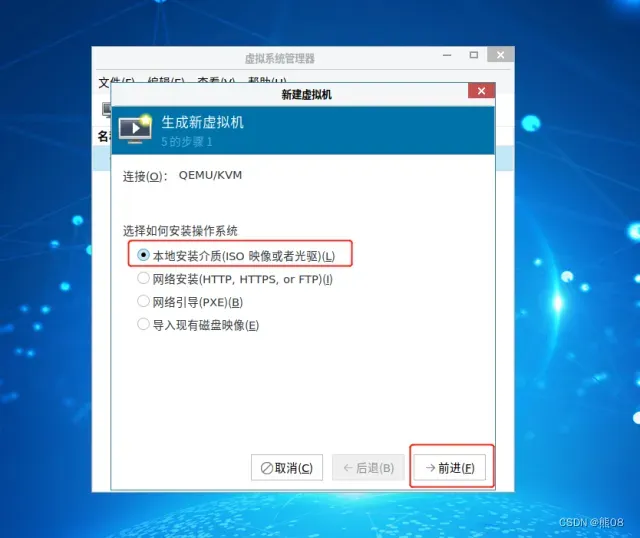
3.2.2 选择安装ISO文件
点击浏览,选择ISO文件–>前进。如下图2所示;
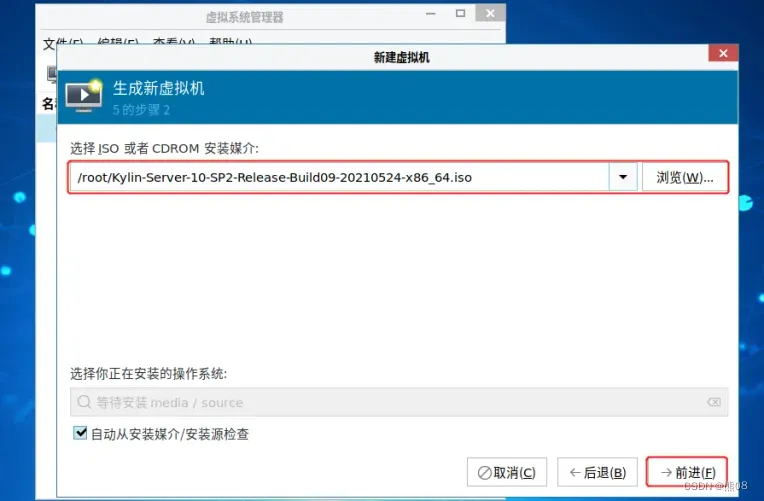
3.2.3选择内存和CPU设置
设置分配给虚拟机的内存大小和CPU个数–>前进。如下图3所示;
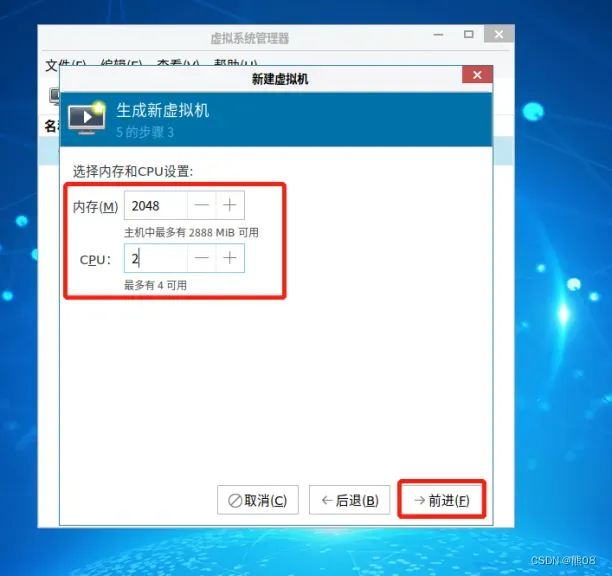
3.2.4 配置存储池
方式一:为虚拟机启用存储–>为虚拟机创建磁盘镜像(设置磁盘空间大小,默认的存储路径为/var/lib/libvirt/images)–>前进;
方式二:为虚拟机启用存储–>选择或创建自定义存储–>管理–>选择default存储池–>添加卷(设置卷名,卷大小,磁盘格式)–>选择卷–>前进;
下面示例采用方式二进行配置。如下图4所示;

3.2.5 设置虚拟机名称及网络
设置虚拟机名称–>选择在安装前自定义配置–》选择网络为桥接或者NAT(示例选择桥接)–>完成。如下图5所示;
KVM虚拟机网络配置的两种方式:
NAT方式和Bridge方式。Bridge方式适用于服务器主机的虚拟化。NAT方式适用于桌面主机的虚拟化。
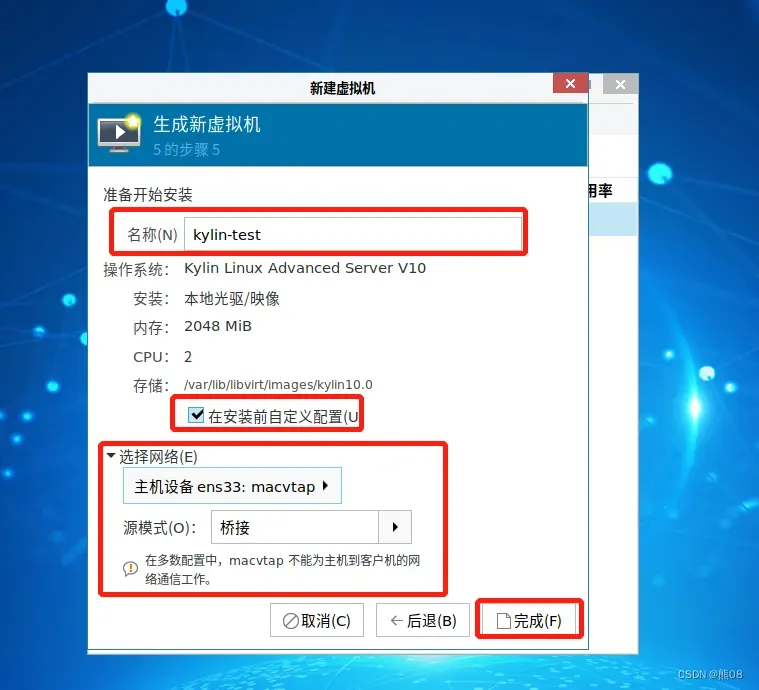
3.2.6 安装前配置
(1)添加硬件–输入–通用USB Keyboard,不添加键盘无法使用。如下图6所示;
(2)添加硬件–输入–通用EvTouch USB图形数位板,不添加鼠标无法使用。图下图6所示;
(3)添加硬件–图形–类型选择Spice服务器
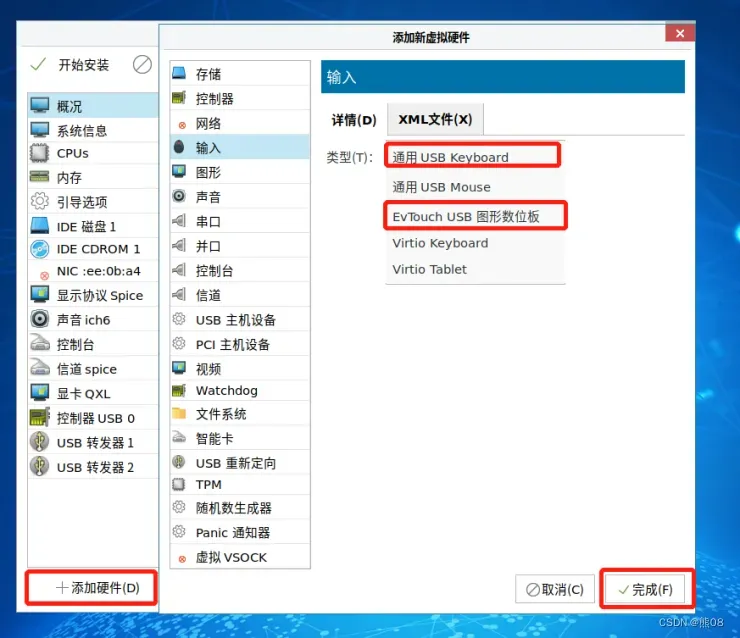
3.2.7 开始安装
点击开始安装,即可进入到系统安装引导界面。如下图8、图9所示;
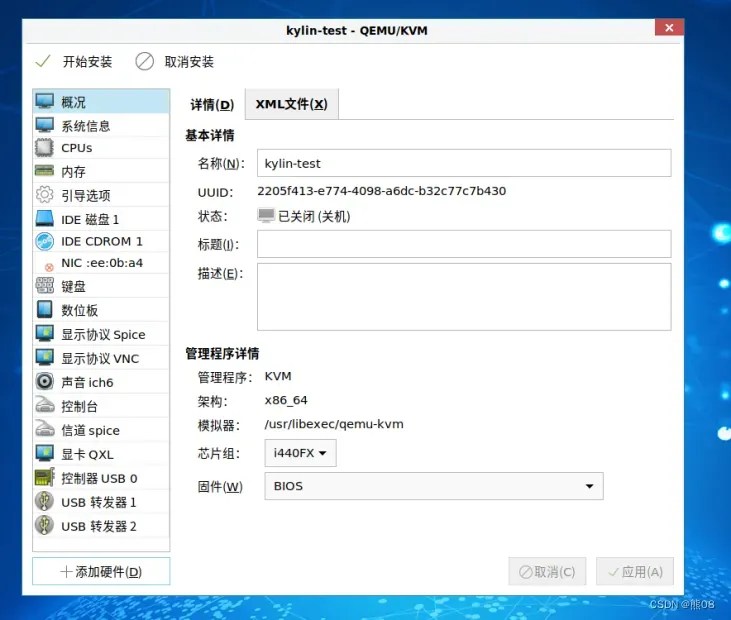
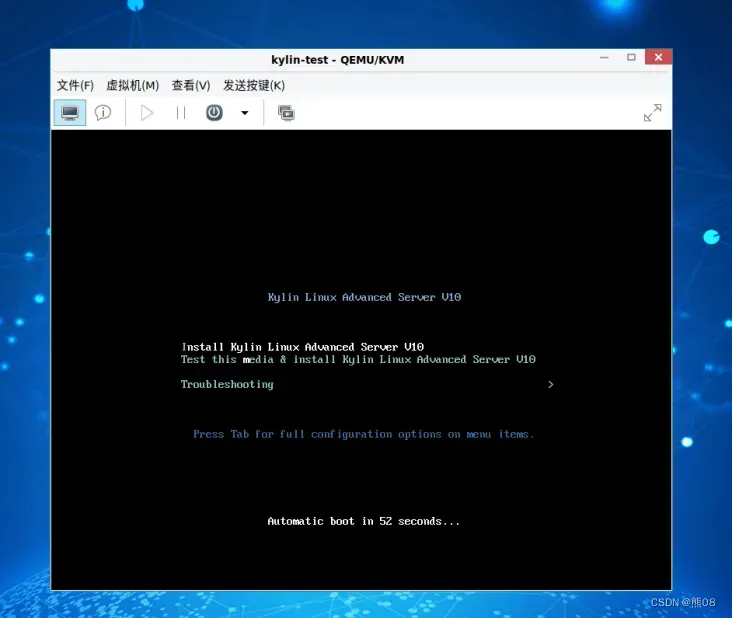
图9 选择安装引导菜单进行系统安装
3.3 通过virt-install进行安装
3.3.1 参数介绍
*参数说明:*
–name指定虚拟机名称
–ram分配内存大小
–vcpus分配CPU核心数,最大与物理机CPU核心数相同
–disk指定虚拟机镜像,size指定分配大小单位为G
–network网络类型,此处用的是默认,一般用是bridge桥接
–accelerate加速
–cdrom指定安装镜像iso
–vnc启用VNC远程管理,一般系统都要启用。
–vncport指定VNC监控端口,默认端口为5900,不能重复
–vnclisten指定VNC绑定IP,默认绑定127.0.0.1,改为0.0.0.0
*一般选项:指定虚拟机的名称、内存大小、VCPU个数及特性等;*
-n NAME, –name=NAME:虚拟机名称,需【全局惟一】;
-r MEMORY, –ram=MEMORY:虚拟机内在大小,单位为MB;
–vcpus=VCPUS[,maxvcpus=MAX][,sockets=#][,cores=#][,threads=#]:VCPU个数及相关配置;
–cpu=CPU:CPU模式及特性,如coreduo等;可以使用qemu-kvm -cpu ?来获取支持的CPU模式;
*安装方法:指定安装方法、GuestOS类型等;*
-c CDROM, –cdrom=CDROM:光盘安装介质;
-l LOCATION, –location=LOCATION:安装源URL,支持FTP、HTTP及NFS等;
如:http://mirror.centos.org/centos/6.9/os/x86_64/
–pxe:基于PXE完成安装;
–livecd: 把光盘当作LiveCD;
–os-type=DISTRO_TYPE:操作系统类型,如linux、unix或windows等;
–os-variant=DISTRO_VARIANT:某类型操作系统的变体,如rhel5、fedora8等;
-x EXTRA, –extra-args=EXTRA:根据–location指定的方式安装GuestOS时,用于传递给内核的额外选项;
例如指定kickstart文件的位置,–extra-args “ks=http://172.16.0.1/ks.cfg”
–boot=BOOTOPTS:指定安装过程完成后的配置选项;
如指定引导设备次序、使用指定的而非安装的kernel/initrd来引导系统启动等;
–boot cdrom,hd,network:指定引导次序;
–boot kernel=KERNEL,initrd=INITRD,kernel_args=”console=/dev/ttyS0”:指定启动系统的内核及initrd文件;
在半虚拟化模式中较为常见,其他模式较少;
*存储配置:指定存储类型、位置及属性等;*
–disk=DISKOPTS:指定存储设备及其属性;格式为–disk /some/storage/path,opt1=val1,opt2=val2等;常用的选项有:
device:设备类型,如cdrom、disk或floppy等,默认为disk;
bus:磁盘总线类型,其值可以为ide、scsi、usb、virtio或xen;
perms:访问权限,如rw、ro或sh(共享的可读写),默认为rw;
size:新建磁盘映像的大小,单位为GB;
cache:缓存模型,其值有none、writethrouth(缓存读)及writeback(缓存读写);
format:磁盘映像格式,如raw、qcow2、vmdk等;
sparse:磁盘映像使用稀疏格式,即不立即分配指定大小的空间;
–nodisks:不使用本地磁盘,在LiveCD模式中常用;
*网络配置:指定网络接口的网络类型及接口属性如MAC地址、驱动模式等;*
-w NETWORK, –network=NETWORK,opt1=val1,opt2=val2:将虚拟机连入宿主机的网络中,其中NETWORK可以为:
bridge=BRIDGE:连接至名为“BRIDEG”的桥设备;
network=NAME:连接至名为“NAME”的网络;
其它常用的选项还有:
model:GuestOS中看到的网络设备型号,如e1000、rtl8139或virtio等;
mac:固定的MAC地址;省略此选项时将使用【随机】地址,但无论何种方式,对于KVM来说,其前三段必须为52:54:00;
最好不要使用随机地址,而是使用我们自己提供的随机数生成器,按顺序给虚拟机生成,保证不会重复。
可用随机数有1600多万个(2^24),应该够用了。。。
–nonetworks:虚拟机不使用网络功能;
*图形配置:定义虚拟机显示功能相关的配置,如VNC相关配置;*
–graphics TYPE,opt1=val1,opt2=val2:指定图形显示相关的配置;
此选项不会配置任何显示硬件(如显卡),而是仅指定虚拟机启动后对其进行访问的接口;
TYPE:指定显示类型,可以为vnc、sdl、spice或none等,默认为vnc;
port:TYPE为vnc或spice时其监听的端口;
listen:TYPE为vnc或spice时所监听的IP地址,默认为127.0.0.1,可以通过修改/etc/libvirt/qemu.conf定义新的默认值;
password:TYPE为vnc或spice时,为远程访问监听的服务进指定认证密码;
–noautoconsole:禁止自动连接至虚拟机的控制台;
*设备选项:指定文本控制台、声音设备、串行接口、并行接口、显示接口等;*
–serial=CHAROPTS:附加一个串行设备至当前虚拟机;
根据设备类型的不同,可以使用不同的选项,格式为“–serial type,opt1=val1,opt2=val2,…”
–serial pty:创建伪终端;
–serial dev,path=HOSTPATH:附加主机设备至此虚拟机;
–video=VIDEO:指定显卡设备模型,可用取值为cirrus、vga、qxl或vmvga;
*虚拟化平台:*
虚拟化模型(hvm或paravirt)、模拟的CPU平台类型、模拟的主机类型、hypervisor类型(如kvm、xen或qemu等)以及当前虚拟机的UUID等;
-v, –hvm:当物理机同时支持完全虚拟化和半虚拟化时,指定使用完全虚拟化;
-p, –paravirt:指定使用半虚拟化;
–virt-type:使用的hypervisor,如kvm、qemu、xen等;所有可用值可以使用’virsh capabilities’命令获取;
*其它:*
–autostart:指定虚拟机是否在物理启动后自动启动;
–print-xml:如果虚拟机不需要安装过程(–import、–boot),则显示生成的XML而不是创建此虚拟机;
默认情况下,此选项仍会创建磁盘映像;
–force:禁止命令进入交互式模式,如果有需要回答yes或no选项,则自动回答为yes;
–dry-run:执行创建虚拟机的整个过程,但不真正创建虚拟机、改变主机上的设备配置信息及将其创建的需求通知给libvirt;
-d, –debug:显示debug信息;
尽管virt-install命令有着类似上述的众多选项,但实际使用中,其必须提供的选项仅包括–name、–ram、–disk(也可是–nodisks)及安装过程相关的选项。此外,有时还需要使用括–connect=CONNCT选项来指定连接至一个非默认的hypervisor。连”–vcpus”参数都不用给,默认为1。
3.3.2 raw格式和qcow2磁盘类型介绍
(1)raw格式
raw格式是最简单,什么都没有,所以叫raw格式。连头文件都没有,就是一个直接给虚拟机进行读写的文件。raw不支持动态增长空间,必须一开始就指定空间大小。所以相当的耗费磁盘空间。
raw镜像格式是虚拟机种I/O性能最好的一种格式,大家在使用时都会和raw进行参照,性能越接近raw的越好。但是raw没有任何其他功能。对于稀疏文件的出现,像qcow这一类的运行时分配空间的镜像就没有任何优势了。
(2)qcow2格式
qcow2 镜像格式是 QEMU 模拟器支持的一种磁盘镜像。它也是可以用一个文件的形式来表示一块固定大小的块设备磁盘。与普通的 raw 格式的镜像相比,有以下特性:
更小的空间占用,即使文件系统不支持空洞(holes);
支持写时拷贝(COW, copy-on-write),镜像文件只反映底层磁盘的变化;
支持快照(snapshot),镜像文件能够包含多个快照的历史;
可选择基于 zlib 的压缩方式;
可以选择 AES 加密;
qcow2是集各种技术为一体的超级镜像格式,支持内部快照,加密,压缩等一系列功能,访问性能也在不断提高。但qcow2的问题就是过于臃肿,把什么功能都集于一身。
3.3.3 virt-install安装
(1)创建桥接网卡
如果是虚拟机网卡是NAT模式,则不用创建
1)在网卡配置文件里面添加BRIDGE=”br0″参数。其中NAME,UUID,DEVICE参数请根据实际情况进行配置,以下示例仅供参考。
[root@localhost ~]# vim /etc/sysconfig/network-scripts/ifcfg-ens33
TYPE=Ethernet
BOOTPROTO=static
DEFROUTE=yes
IPV4_FAILURE_FATAL=no
NAME=ens33
UUID=e0d11a2f-6c67-4ead-a36a-847712934acf
DEVICE=ens33
ONBOOT=yes
BRIDGE=“br0”
2)创建br0网卡,具体参数请根据实际情况进行修改,以下示例仅供参考。
[root@localhost ~]# cat /etc/sysconfig/network-scripts/ifcfg-br0
TYPE=“Bridge”
BOOTPROTO=“static”
DEVICE=“br0”
ONBOOT=“yes”
IPADDR=192.168.146.137
NETMASK=255.255.255.0
GATEWAY=192.168.146.2
(2)创建磁盘
以下示例,在 /var/lib/libvirt/images目录下创建一个名为kylin.img的30G qcow2的磁盘文件。
执行命令:qemu-img create -f qcow2 /var/lib/libvirt/images/kylin.img 30G
(3)创建虚拟机
具体参数请根据实际情况进行修改,以下示例仅供参考。
执行命令:virt-install –name=kylin-test –ram 2048 –vcpus=2 –disk path=/var/lib/libvirt/images/kylin.img,format=qcow2,size=30,bus=ide –accelerate –cdrom /root/Kylin-Server-10-SP2-Release-Build09-20210524-x86_64.iso –vnc –vncport=5920 –vnclisten=0.0.0.0 –network bridge=br0,model=virtio –noautoconsole
执行完成之后打开虚拟系统管理器,选择安装引导菜单进行系统安装。
版权声明:本文为博主作者:熊08原创文章,版权归属原作者,如果侵权,请联系我们删除!
原文链接:https://blog.csdn.net/weixin_45754407/article/details/134241180
